Rumah >Tutorial sistem >Siri Windows >Bagaimana untuk menyelesaikan masalah warna abnormal monitor Win7
Bagaimana untuk menyelesaikan masalah warna abnormal monitor Win7
- PHPzke hadapan
- 2024-01-14 18:54:051350semak imbas
Kami tahu bahawa pelbagai masalah akan berlaku selepas menggunakan komputer untuk masa yang lama lihat penyelesaian secara terperinci.
Apa yang perlu dilakukan jika warna monitor Win7 tidak normal:
Fenomena kegagalan monitor biasa adalah seperti berikut:
1 Tiada paparan semasa menghidupkan komputer, dan monitor sering tidak dihidupkan.
2. Aksara pada skrin monitor agak kabur.
3. Monitor mempunyai tompok warna.
4. Jalur berwarna beralun kelihatan pada monitor.
5. Monitor mempunyai bau yang pelik.
6 Terdapat bunyi "pop" berterusan dari monitor.
7 herotan skrin, gelap (atau skrin hitam), hantu, beku, dll. di bawah aplikasi atau konfigurasi tertentu.
8 Paparan tidak mempunyai warna, dinyahfokus, skrin terlalu terang atau terlalu gelap, dan mempunyai garis regresi.
9. Paparan tidak normal selepas bangun dari tidur.
10 Terdapat ketidakteraturan separa warna pada skrin monitor.
11. Raster paparan malap.
12. Paparkan cast warna, jitter atau skrol, paparan kabur, skrin kabur, dsb.
13 Parameter skrin tidak boleh ditetapkan atau diubah suai.
14 Kecerahan atau kontras tidak boleh laras, atau julat boleh laras adalah kecil.
15 Saiz atau kedudukan skrin tidak boleh dilaraskan, atau julat boleh laras adalah kecil.
16 Monitor mula berfungsi seperti biasa Selepas menggunakannya untuk seketika, warna latar belakang skrin menjadi putih Selepas beberapa ketika, ia dihidupkan semula. . beberapa kebocoran kapasitor kecil Kuasa keluaran tiub katod bagi tiga warna primer tidak mencukupi, menyebabkan salah satu daripada tiga isyarat warna tidak berfungsi.
3 Disebabkan kekurangan isyarat hijau, monitor anda hanya mempunyai isyarat merah dan biru, yang menyebabkan skrin kelihatan dipancarkan warna. 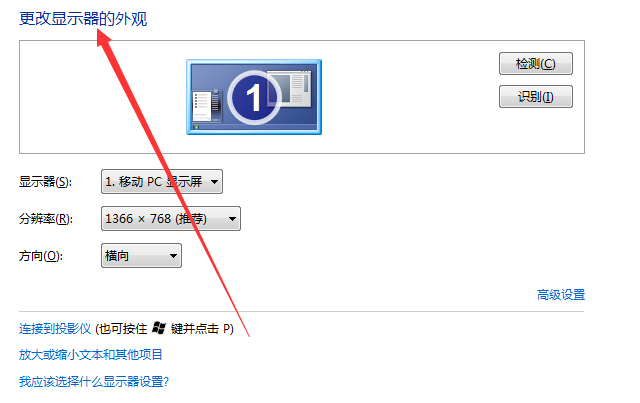
Diagnosis kerosakan kad grafik biasa adalah seperti berikut:
1 Sentuhan kad grafik yang lemah:
Sentuhan kad grafik yang lemah biasanya menyebabkan masalah seperti kegagalan untuk but dan bunyi penggera atau ketidakstabilan dan ranap sistem. .
Sebab utama sentuhan yang lemah pada kad grafik ialah pengoksidaan jari emas kad grafik, habuk, kualiti kad grafik yang lemah atau masalah dengan bezel casis, dsb. 
Memandangkan cip kad grafik menjana banyak haba apabila berfungsi, ia memerlukan keadaan pelesapan haba yang lebih baik Jika kipas penyejuk rosak, kad grafik akan menjadi terlalu panas dan gagal berfungsi dengan baik.
Kegagalan terlalu panas kad grafik biasanya menyebabkan ketidakstabilan sistem, ranap, herotan skrin dan kerosakan lain. Jika kad grafik terlalu panas, gantikan sahaja kipas penyejuk.
5. Kegagalan pemacu kad grafik:
Kegagalan pemacu kad grafik biasanya menyebabkan ketidakstabilan dan ranap sistem, skrin kabur, teks dan grafik imej yang tidak lengkap serta kerosakan lain.
Kegagalan pemacu kad grafik terutamanya termasuk kehilangan pemacu kad grafik, ketidakserasian pemacu kad grafik dengan sistem, kerosakan pemacu kad grafik, kegagalan pemacu kad grafik untuk dipasang, dsb.
Untuk kegagalan pemacu kad grafik, secara amnya masukkan dahulu "Pengurus Peranti" untuk menyemak sama ada terdapat pemacu kad grafik Jika tidak, pasangkan semula.
Jika ada, tetapi terdapat "!" pada pemacu kad grafik, bermakna pemacu kad grafik tidak dipasang dengan betul, versi pemacu salah, pemacu tidak serasi dengan sistem, dll.
Secara amnya padamkan pemacu kad grafik dan pasang semula Jika masih terdapat "!" selepas pemasangan, anda boleh memuat turun versi baharu pemacu dan memasangnya.
Jika anda tidak boleh memasang pemacu kad grafik, biasanya terdapat masalah pemacu atau masalah pendaftaran.
6. Kegagalan tetapan CMOS:
Kegagalan tetapan CMOS disebabkan oleh tetapan pilihan yang berkaitan yang tidak betul dipaparkan dalam CMOS.
Kegagalan tetapan CMOS biasa terutamanya termasuk: papan induk dengan kad grafik bersepadu, tetapan pilihan perisai kad grafik yang salah dalam CMOS.
Sebagai contoh, pilihan "AGP Driving Control" ditetapkan dengan tidak betul (biasanya "AUTO"),
Pilihan "AGP Aperture Size" ditetapkan dengan tidak betul: pilihan "FAST Write Supported" ditetapkan dengan tidak betul, dsb. .
Ralat tetapan CMOS secara amnya boleh diubah suai dengan memuatkan nilai BIOS lalai.
7. Masalah overclocking kad grafik:
Masalah overclocking kad grafik merujuk kepada kegagalan komputer yang disebabkan oleh peningkatan kelajuan kad grafik dan meningkatkan kekerapan kerja kad grafik.
Selepas masalah berlaku, anda boleh memulihkan kekerapan kepada tetapan lalai kilang.
Jika anda memerlukan pemandu, disyorkan untuk memasang Driver Wizard 2008. Selepas pemasangan, gunakan fungsi kemas kini pemacu automatiknya
Ia akan memuat turun dan memasang versi terkini pemacu secara automatik, termasuk kad rangkaian, kad bunyi, grafik. kad, USB, dll., menghapuskan keperluan untuk mencari dan memasangnya.
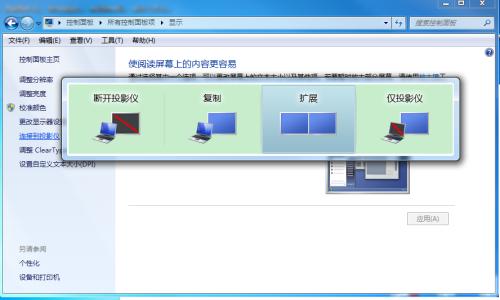
Atas ialah kandungan terperinci Bagaimana untuk menyelesaikan masalah warna abnormal monitor Win7. Untuk maklumat lanjut, sila ikut artikel berkaitan lain di laman web China PHP!

